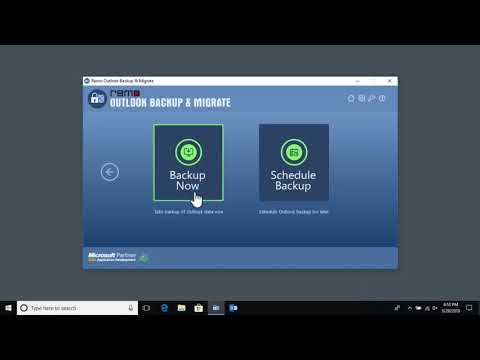
Fazer backup dos seus emails e dados do Outlook é uma medida importante para garantir a segurança e a proteção dos seus arquivos. Além disso, ter um backup pode ajudar a recuperar informações importantes em caso de perda ou falha do seu computador. Neste artigo, vamos apresentar algumas dicas e passos para fazer backup do Outlook e de outros softwares, de maneira fácil e rápida. Com essas informações, você poderá proteger seus dados e ter mais tranquilidade no dia a dia.
Como realizar backup no Outlook?
Realizar backup no Outlook é uma tarefa essencial para quem utiliza o programa diariamente. Com o backup, é possível proteger seus dados de possíveis perdas, como falhas no sistema ou exclusão acidental.
Para realizar o backup no Outlook, siga os seguintes passos:
- Acesse o menu “Arquivo” no canto superior esquerdo do programa.
- Selecione a opção “Abrir e Exportar”.
- Escolha a opção “Exportar para um arquivo” e clique em “Avançar”.
- Selecione “Arquivo de Dados do Outlook (.pst)” e clique em “Avançar”.
- Selecione a pasta que deseja fazer o backup e clique em “Avançar”.
- Escolha o local onde deseja salvar o arquivo de backup e defina um nome para ele. Clique em “Concluir” para finalizar o processo.
Pronto, seu backup no Outlook foi realizado com sucesso. Lembre-se de realizar backups regularmente para garantir a segurança dos seus dados.
É possível fazer backup do Outlook?
Sim, é possível fazer backup do Outlook para garantir que seus e-mails, contatos e compromissos estejam seguros em caso de falha do computador ou outros problemas.
Para fazer o backup, você pode usar o recurso de exportação do Outlook, que permite salvar todos os dados em um arquivo .pst. Esse arquivo pode ser copiado para um dispositivo externo, como um disco rígido externo ou uma unidade flash USB, para garantir que seus dados estejam protegidos e acessíveis em caso de perda ou dano do computador.
Além disso, é recomendável fazer backup regularmente para manter seus dados atualizados e seguros. Ao fazer isso, você terá a tranquilidade de saber que seus e-mails e outros dados importantes estão protegidos e acessíveis sempre que precisar.
Como fazer backup do Outlook no OneDrive?
Se você usa o Outlook para gerenciar seus e-mails, contatos e calendário, é importante fazer backup regularmente para evitar a perda de dados em caso de falha do sistema ou outros problemas.
Uma maneira fácil de fazer backup do Outlook é usando o OneDrive, o serviço de armazenamento em nuvem da Microsoft.
Passo a passo para fazer backup do Outlook no OneDrive:
- Abra o Outlook e clique em “Arquivo” no canto superior esquerdo.
- Selecione “Opções” e clique em “Avançado”.
- Role a tela até encontrar a seção “Exportar” e clique em “Exportar”.
- Selecione “Arquivo de Dados do Outlook (.pst)” e clique em “Avançar”.
- Selecione a pasta que deseja fazer backup (por exemplo, “Caixa de entrada” ou “Contatos”) e clique em “Avançar”.
- Escolha onde deseja salvar o arquivo de backup e dê um nome para ele. Certifique-se de escolher um local que esteja sincronizado com o OneDrive.
- Clique em “Concluir” para iniciar o processo de exportação.
- Abra o OneDrive e verifique se o arquivo de backup foi sincronizado com a nuvem.
Com esse simples processo, você pode manter seus dados do Outlook seguros e acessíveis de qualquer lugar.
Como fazer backup do Outlook para outro PC?
Se você está mudando de computador ou precisa fazer backup das suas informações do Outlook, é importante saber como transferir seus dados para outro PC. A seguir, mostraremos como fazer backup do Outlook para outro PC em poucos passos simples.
Passo 1: Abra o Outlook e clique em “Arquivo” no canto superior esquerdo da tela.
Passo 2: Selecione “Abrir e Exportar” e depois escolha “Importar/Exportar”.
Passo 3: Selecione a opção “Exportar para um arquivo” e clique em “Avançar”.
Passo 4: Escolha “Arquivo de Dados do Outlook (.pst)” e clique em “Avançar”.
Passo 5: Selecione a pasta que deseja fazer backup (por exemplo, “Caixa de Entrada”) e escolha o local onde deseja salvar o arquivo de backup. Clique em “Concluir” para confirmar.
Passo 6: Transfira o arquivo de backup para o novo PC usando um dispositivo de armazenamento externo ou uma rede compartilhada.
Passo 7: Abra o Outlook no novo PC e selecione “Arquivo” > “Abrir e Exportar” > “Importar/Exportar”.
Passo 8: Escolha “Importar de outro programa ou arquivo” e clique em “Avançar”.
Passo 9: Selecione “Arquivo de Dados do Outlook (.pst)” e clique em “Avançar”.
Passo 10: Escolha o arquivo de backup que você transferiu para o novo PC e selecione a pasta que deseja importar. Clique em “Concluir” para finalizar.
Pronto! Agora você sabe como fazer backup do Outlook para outro PC e pode ter suas informações sempre seguras e acessíveis.
Em suma, fazer backup do Outlook e de outros softwares é essencial para garantir a segurança e integridade das informações importantes armazenadas no computador. Com as dicas apresentadas neste artigo, é possível realizar o backup de forma fácil e eficiente, evitando assim a perda de dados valiosos. Não deixe de implementar essas medidas em seu dia a dia e mantenha suas informações sempre protegidas.